- Halaman ini tidak tersedia sekarang adalah pop-up sistem yang ditampilkan ketika browser Anda saat ini tidak dapat mengambil halaman.
- Jadi mengapa tidak mencari perbaikan yang mudah dan mengubah browser Anda untuk menghilangkan kesalahan halaman web yang tidak tersedia?
- Belum siap untuk beralih? Kemudian, pastikan Anda menggunakan pemecah masalah Windows bawaan dengan baik.
- Jika Anda masih mendapatkan halaman ini tidak tersedia kesalahan, ada beberapa perintah CMD yang dapat membantu. Jangan lupa untuk memeriksa pengaturan DNS Anda juga!

- Migrasi mudah: gunakan asisten Opera untuk mentransfer data yang keluar, seperti bookmark, kata sandi, dll.
- Optimalkan penggunaan sumber daya: memori RAM Anda digunakan lebih efisien daripada di browser lain
- Privasi yang ditingkatkan: VPN gratis dan tidak terbatas terintegrasi
- Tanpa iklan: Pemblokir Iklan bawaan mempercepat pemuatan halaman dan melindungi dari penambangan data
- Ramah game: Opera GX adalah browser pertama dan terbaik untuk bermain game
- Unduh Opera
Jika Anda mencoba menjangkau halaman web tertentu, tetapi tidak dapat dimuat, Anda perlu menemukan solusi pemecahan masalah jaringan yang sempurna.
Selain itu, Anda mungkin hanya melihat pesan kesalahan yang sangat familiar yang menyatakan bahwa halaman ini tidak tersedia sekarang.
Panduan di bawah ini dapat memperbaiki kesalahan jaringan Windows 10 khusus ini terlepas dari browser web apa yang Anda gunakan saat ini – bisa berupa Google Chrome, Microsoft Edge, Firefox, dan sebagainya.
Jadi, tanpa basa-basi lagi, mari kita lihat cara menghilangkan kesalahan halaman web yang tidak tersedia.
Bagaimana cara memperbaiki halaman web ini tidak tersedia?
1. Jalankan pemecah masalah Windows default
Solusi pertama adalah yang default. Biarkan Windows memindai pengaturan jaringan Anda untuk secara otomatis menemukan apa yang salah. Terkadang ini mungkin benar-benar berhasil.
Jika pemecah masalah tidak menemukan masalah, lanjutkan panduan di bawah ini. Sebelum melakukannya, mulai ulang router Wi-Fi Anda, jika saat ini Anda menggunakan koneksi nirkabel.
2. Coba browser lain
Seperti yang kami katakan, masalah dengan halaman ini tidak tersedia untuk muncul di browser Anda, dan kami berani mengatakan, bahwa umumnya terkait dengan Chrome.
Jadi mengapa tidak mengambil cara mudah dan mencari alternatif yang lebih baik yang memungkinkan pengisian halaman web cepat dan 0 kesalahan?
Kami menyarankan Anda memilih browser modern dan serbaguna yang tidak hanya memberikan banyak fungsi tetapi juga mampu bertransisi dengan mulus antar platform.
Tentu saja, sinkronisasi tidak boleh diabaikan. Dengan demikian, browser pilihan Anda harus memungkinkan sinkronisasi waktu-nyata yang mudah.
Dari segi kinerja, Opera juga memiliki fitur Turbo unik yang dapat digunakan saat Anda memiliki koneksi yang sangat lambat, seperti Wi-Fi bandara. Saat dihidupkan, itu dapat memuat halaman lebih cepat pada koneksi yang lebih lambat dengan memanfaatkan algoritme yang menghapus gambar dan konten berat lainnya, memungkinkan Anda untuk melihat dasar-dasar halaman.
Opera juga menawarkan penghematan data melalui teknologi kompresi yang tidak terlihat di browser lain.
⇒ Dapatkan Opera
3. Ganti antivirus Anda
Paling sering, kesalahan browser di mana situs web tiba-tiba menjadi tidak tersedia disebabkan oleh masalah firewall.
Jika Anda tidak memiliki alat antivirus, dan Anda mengandalkan Firewall Windows Defender, mungkin inilah saatnya untuk mempertimbangkan antivirus pihak ketiga alih-alih.
Salah satu pilihan bagus dalam hal ini adalah alat antivirus terkemuka di dunia dalam hal fitur pelindung belaka.
Namun, semua itu tidak mengorbankan sumber daya atau gangguan sistem, karena mematikan firewall atau antivirus dapat dicapai dengan hanya menekan satu tombol.
Anda akan mendapat manfaat dari perlindungan 24/7 selama PC Anda digunakan, dan Anda tidak akan pernah merasa terhalang sama sekali. Kami menggunakan perangkat lunak antivirus untuk melindungi diri dari serangan online dan bahaya berbahaya karena virus selalu berkembang.
Apa pun yang Anda gunakan untuk komputer Anda, memiliki perangkat lunak antivirus memungkinkan Anda menjelajahi dan melakukan tugas di dalamnya dengan aman.
4. Setel ulang DNS dan TCP/IP
- Di komputer Anda, buka command prompt yang ditinggikan – klik kanan pada tombol Start Windows dan pilih Prompt Perintah (Admin).
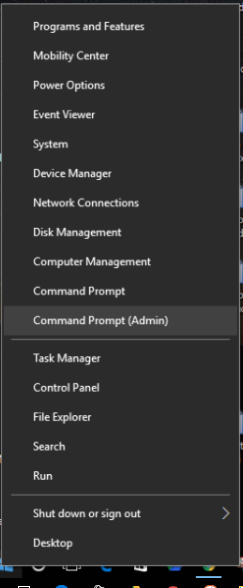
- Dalam cmd jendela masukkan perintah berikut satu per satu dan tekan Enter setelah setiap entri:
netsh int ip reset c: resetlog.txtkatalog reset netsh winsockipconfig /flushdns - Tunggu sementara proses ini berjalan dan setelah selesai, tutup jendela cmd.
- Juga, restart Windows 10 Anda dan coba lagi proses koneksi.
Tetapkan pengaturan DNS
- Luncurkan Mesin pencari di mesin Windows 10 Anda – klik ikon Cortana, yang terletak di dekat ikon Mulai Windows.
- Di bidang Pencarian, masukkan Jaringan dan pusat Berbagi dan klik OK.
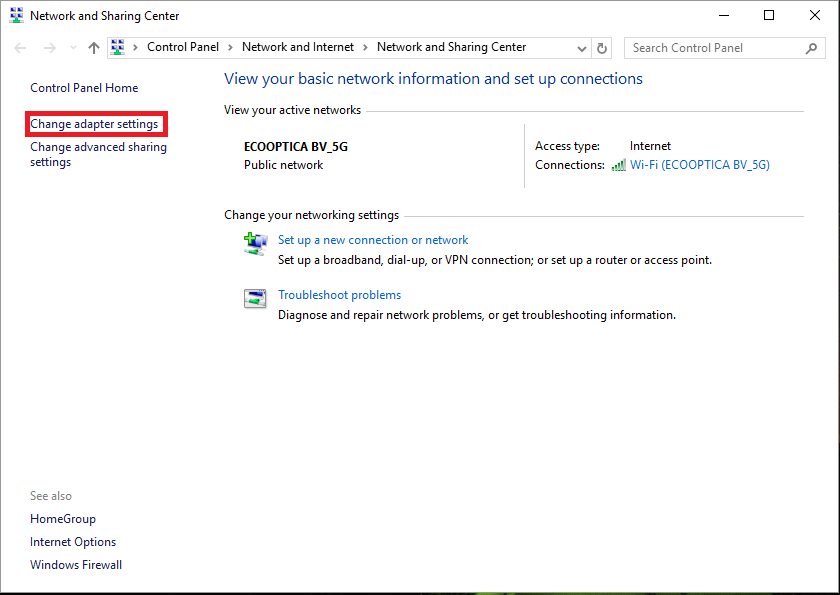
- Dari panel kiri jendela ini, klik pada Ubah pengaturan Adaptor pintu masuk.
- Klik kanan pada koneksi jaringan aktif Anda dan pilih Properti.
- Dari Properti, beralih ke tab jaringan.
- Pilih Protokol Internet Versi 4 lalu pilih Properti dari bawah.
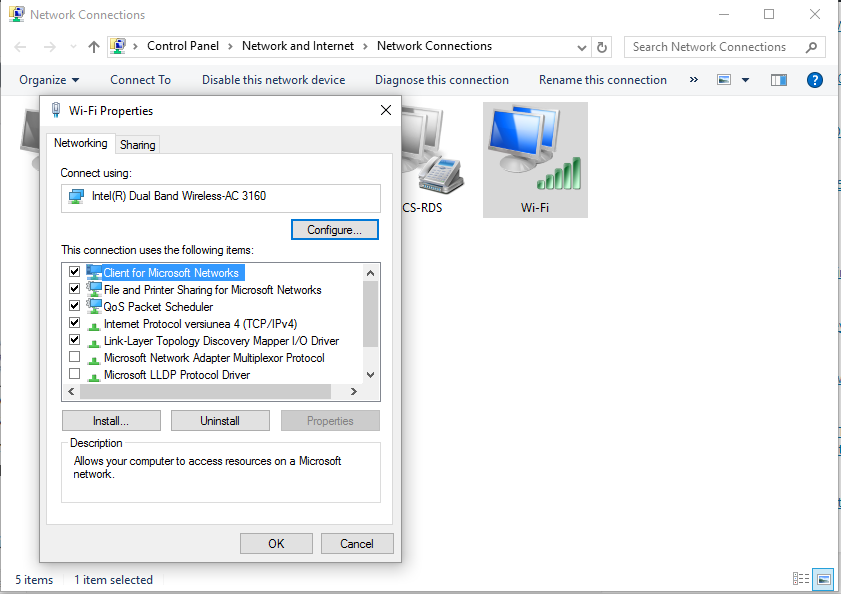
- Klik Gunakan alamat server DNS berikut dan ketik server DNS Publik Google: 8.8.8.8, masing-masing 8.8.4.4.
- Simpan pengaturan baru Anda dan tutup jendela ini.
- Proses pemecahan masalah Windows akan dimulai secara otomatis. Sekarang masalah jaringan Anda harus diatasi.
- Anda juga dapat memilih untuk me-restart komputer Windows 10 Anda sebelum memeriksa apakah Anda dapat sekali lagi menggunakan layanan browser web Anda.
Situs ini tidak tersedia kesalahan pop-up mungkin ditampilkan jika tanggal/waktu Anda juga tidak disetel dengan benar. Jadi, jika langkah-langkah di atas tidak berhasil, pastikan Anda memeriksa petunjuk ini juga.
Kemudian, gunakan kolom komentar di bawah dan beri tahu kami semua tentang pengalaman pemecahan masalah Anda.


